Gestalten Sie Ihren Shop oder Ihre Webseite nach Ihren Vorstellungen. Definieren Sie beliebig viele Templates mit unterschiedlichen Designs und setzen Sie Ihre Design-Vorlagen jederzeit bei Bedarf ein.
Gestalten Sie Ihren Shop oder Ihre Webseite nach Ihren Vorstellungen und wählen Sie Ihr gewünschtes Template aus. Definieren Sie beliebig viele Templates mit unterschiedlichen Designs und speichern Sie diese unter dem gewünschten Namen, sodass Sie Ihre Design-Vorlage jederzeit bei Bedarf einsetzen können.
Templates können Sie individuell stylen unter Webseite > Webseite > Site Editor > Template.
Übersicht:
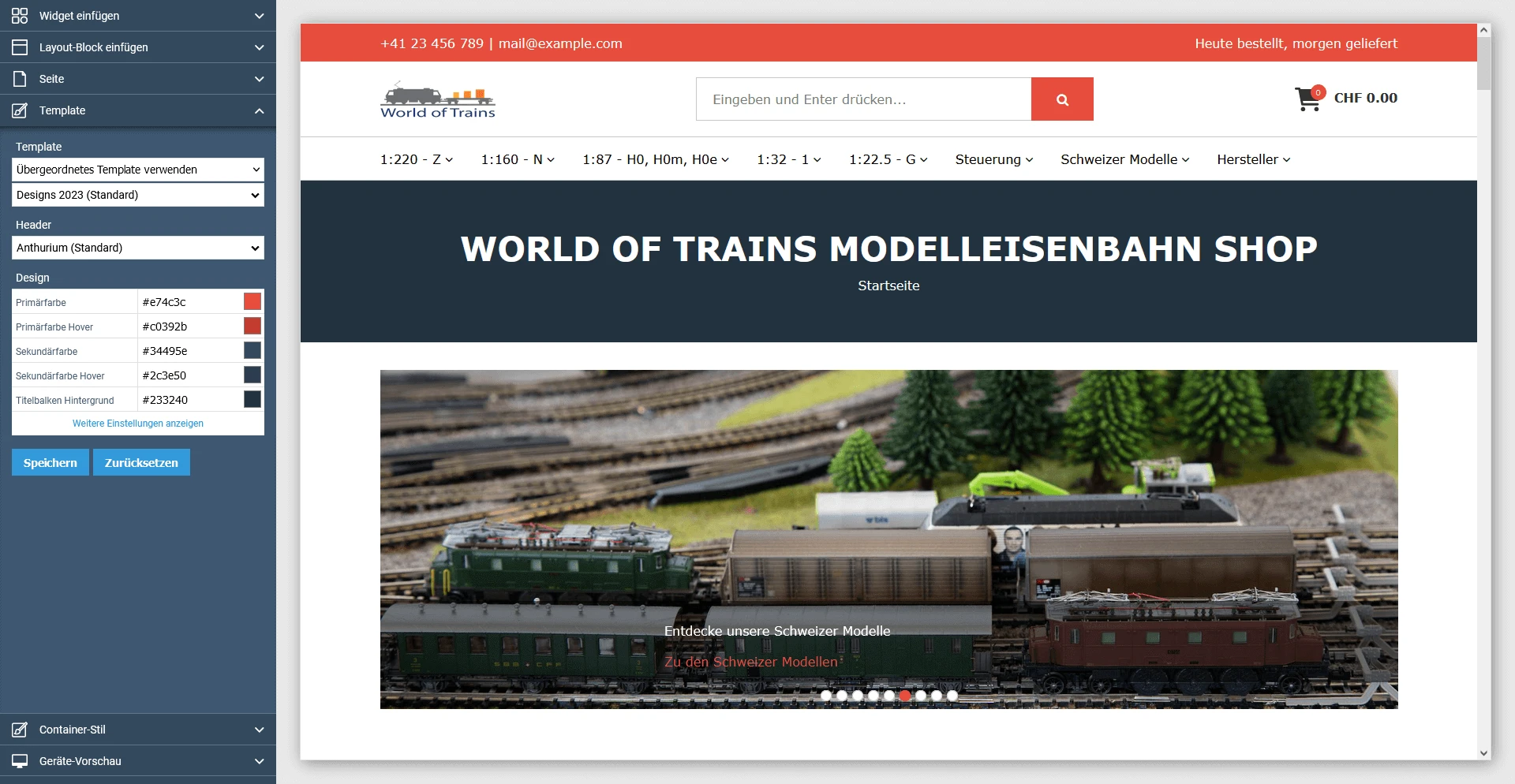
Template:
Wählen Sie, ob bei der aktuell im Site Editor angezeigten Seite das übergeordnete oder ein anderes Template für die entsprechende Seite und ihre Unterseiten verwendet werden soll. Grundsätzlich empfehlen wir, immer das übergeordnete zu verwenden. Ansonsten werden Designanpassungen nicht für alle Seiten übernommen.
Wählen Sie im zweiten Feld das gewünschte Template aus. Hier werden stets alle Verfügbaren Standard-Templates aufgelistet, sowie die von Ihnen individualisierten.
Header:
Hier können Sie auswählen, welchen Headertyp Sie für Ihr Template wünschen. Je nach Template haben Sie eine unterschiedliche Anzahl verschiedener Header zur Auswahl.
Design:
Hier können Sie Einstellungen zum Design vornehmen. Definieren Sie hier Schriftgrössen, Farben und vieles mehr.
Template erstellen und bearbeiten:
Um ein neues Template zu erstellen, gehen Sie wie folgt vor:
- Gehen Sie zu Webseite > Webseite > Site Editor. Falls das Template lediglich für eine bestimmte Seite gültig sein soll, gehen Sie zur gewünschten Seite, für die das Template gelten soll.
- Legen Sie unter «Template» zunächst fest, ob ein übergeordnetes, allgemeingültiges Template oder ein Template ausschliesslich für die angezeigte Seite und ihre Unterseiten definiert werden soll.
- Wählen Sie ein Basis-Template.
- Wählen Sie den gewünschten Header für Ihr Template aus.
- Definieren Sie das gewünschte Design Ihres Templates. Tätigen Sie diverse Farbanpassungen sowie Anpassungen hinsichtlich der Schriftgrössen.
- Sobald Sie mit der Bearbeitung Ihres Templates fertig sind, speichern Sie Ihre Angaben, indem Sie auf den Button «Speichern» klicken. Sofern Sie ein Standard-Template bearbeitet haben, öffnet sich ein Fenster. Hier können Sie dem Template einen neuen Namen geben.
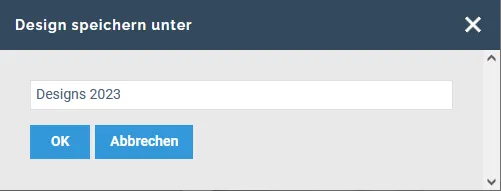
Das Template ist nun auf der entsprechenden Seite aktiv.
Template umbenennen:
Um ein Template umzubenennen, gehen Sie wie folgt vor:
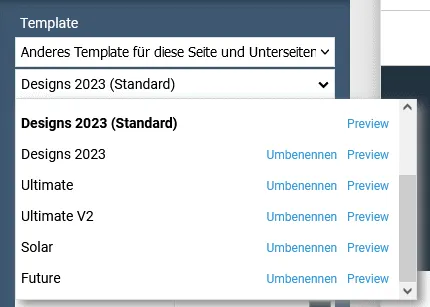
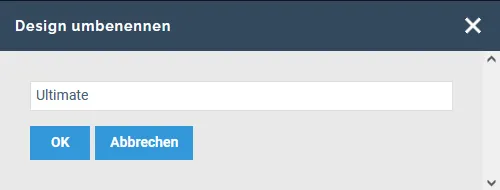
- Gehen Sie zu Webseite > Webseite > Site Editor.
- Suchen Sie innerhalb von «Template» das Template, das Sie umbenennen möchten.
- Klicken Sie neben dem gewünschten Template rechts auf «Umbenennen».
- Tragen Sie den gewünschten Namen für das Template ein.
- Klicken Sie auf den Button «OK», um den neuen Namen des Templates zu speichern.
Header bearbeiten
Im Site Editor können Sie mit rechtsklick in den Header-Bereich (Kopfbereich) den Header und dessen Daten bearbeiten.

Im Bearbeitungsmenü des Headers können Sie abhängig vom eingesetzten Header unterschiedliche Einstellungen vornehmen. Nicht alle Optionen sind bei jeder Headervariante verfügbar.
- Die Texte können aktuell noch nicht mehrsprachig erfasst werden.
- Sofern die entsprechenden Funktionen aktiv sind, können in den Texten bestimmte Platzhalter eingesetzt werden. Die verfügbaren Platzhalter werden unterhalb des Eingabefeldes aufgelistet.
Wichtig: Die Headereinstellungen können nur in einem individualisierten Template gespeichert werden. Falls beim bearbeiten des Headers eine entsprechende Meldung angezeigt wird, klicken Sie nach dem Bearbeiten des Headers in der linken Leiste des Site Editors unter "Template" auf "speichern" und hinterlegen Sie einen Designnamen. Ansonsten gehen die Headeränderungen verloren.
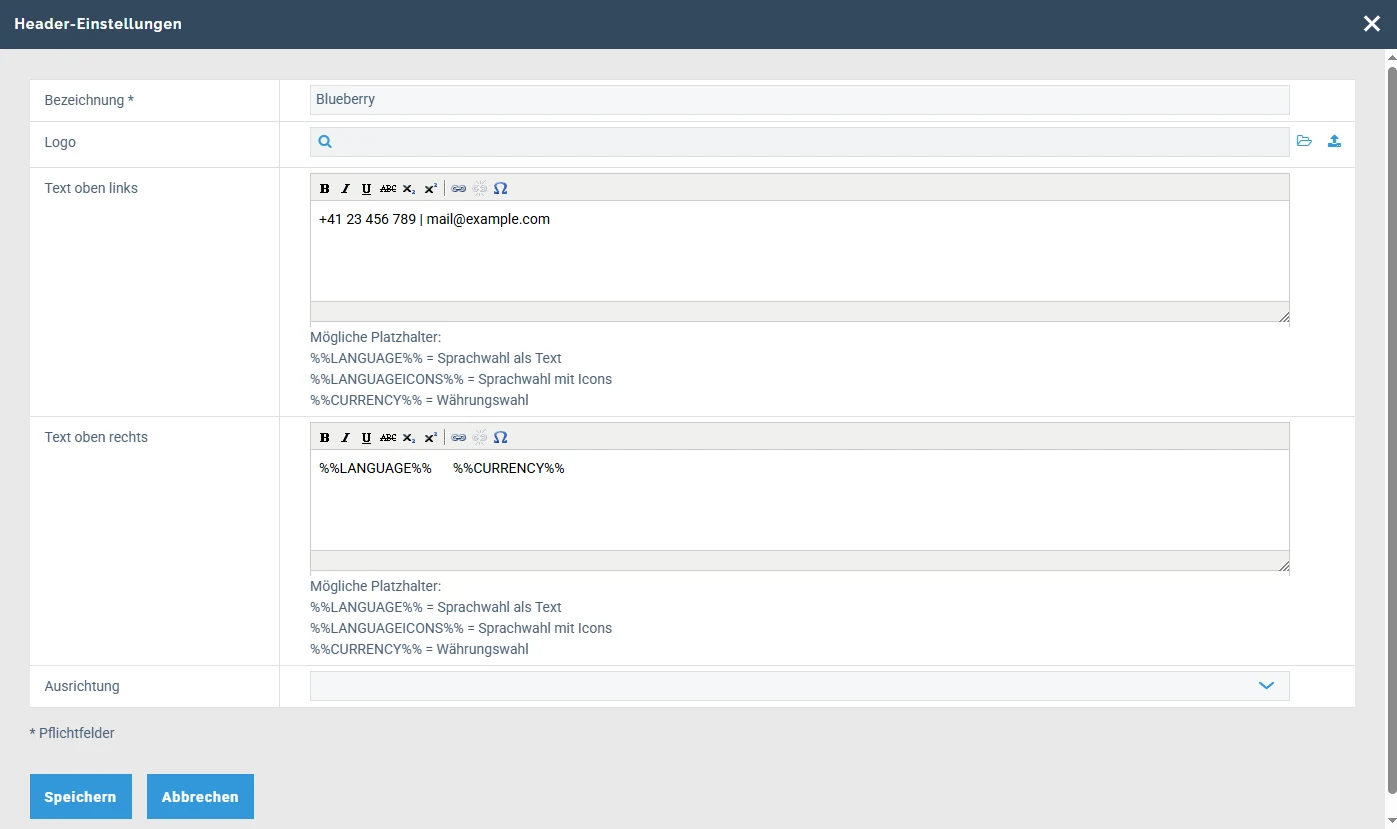
Widget- und Layout-Block-Stil ändern
Zudem können Sie gewisse Design-Einstellungen innerhalb eines Layout-Blocks oder eines Widgets vornehmen. Klicken Sie dafür einfach auf den gewünschten Layout-Block bzw. auf das gewünschte Widget und dann auf «Layout-Block-Stil ändern» bzw. «Widget-Stil ändern».
Weitere Informationen dazu finden Sie unter Site Editor.
Ähnliche Beiträge
| Produkt |
|---|
|
Verleihen Sie dem Aussehen Ihres CMS oder Onlineshops einen besonderen Charakter und binden Sie Google Fonts ein.
|
|
Individualisieren Sie das Design Ihres CMS oder Ihres Onlineshops noch mehr nach Ihren Wünschen mittels externer Stylesheets und heben Sie sich mit Ihrem personalisierten Design von Ihrer Konkurrenz ab!
|